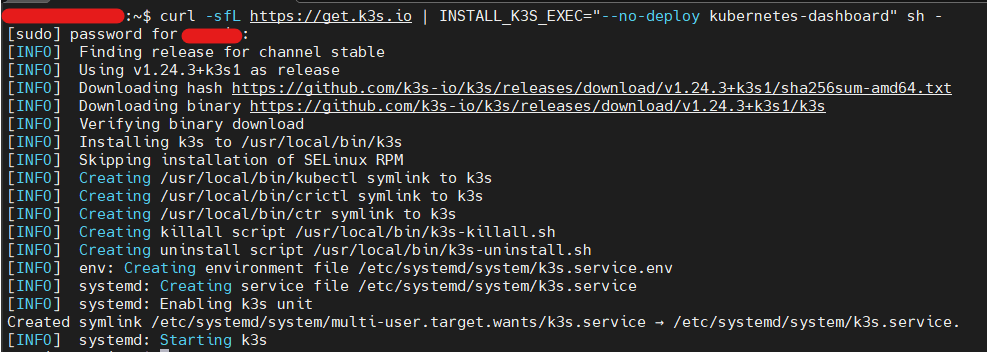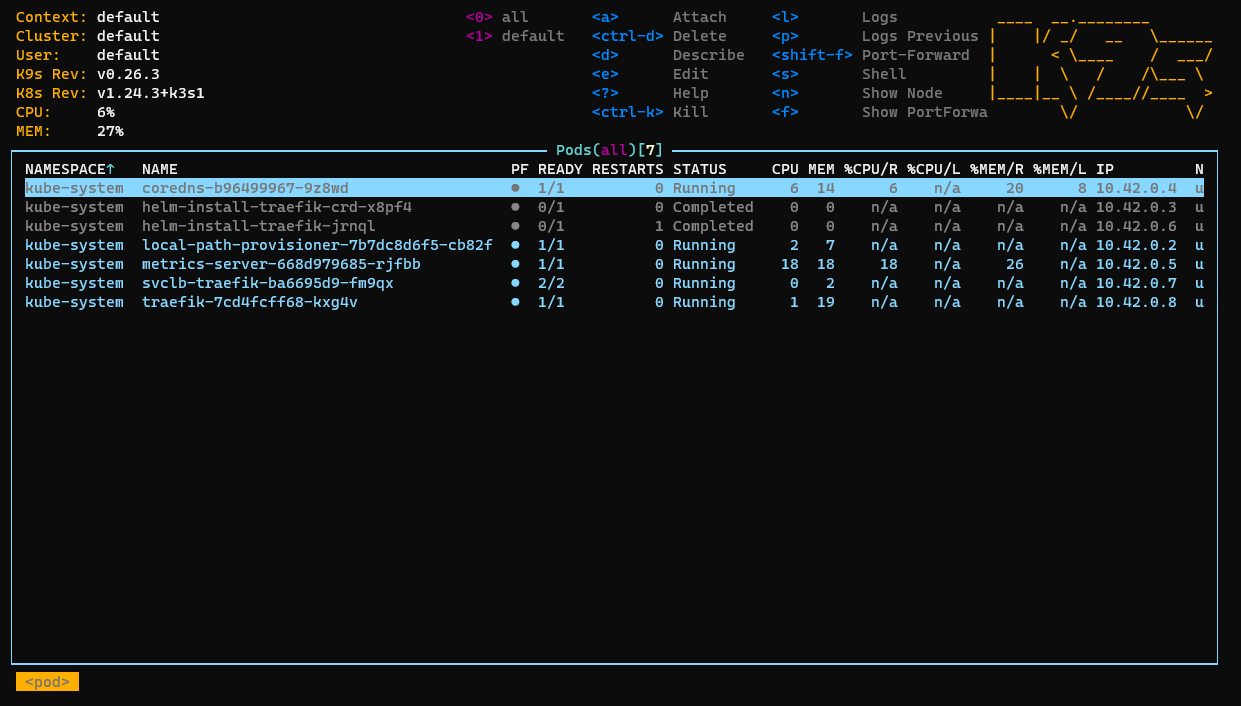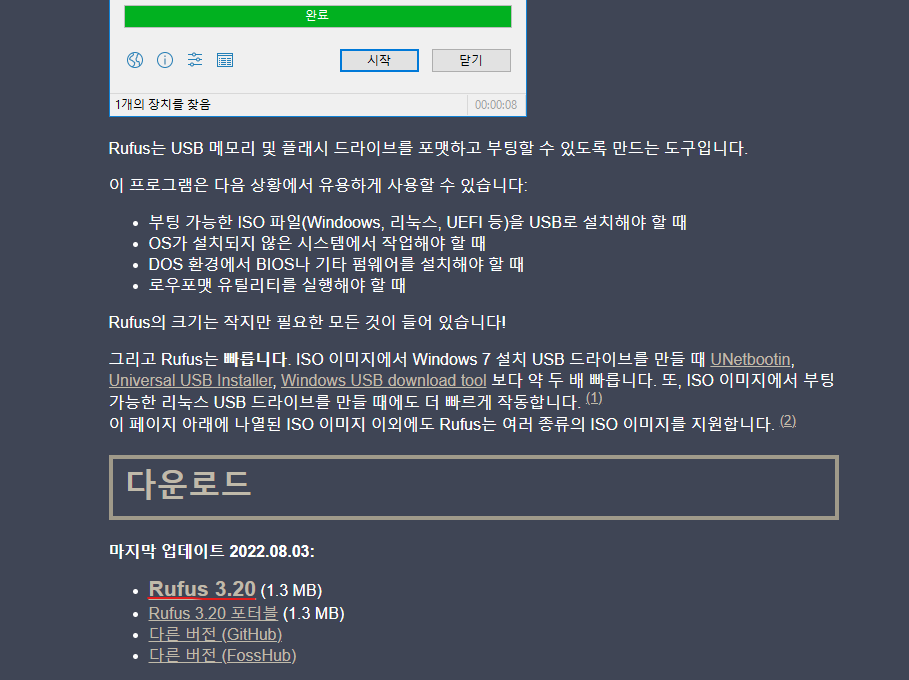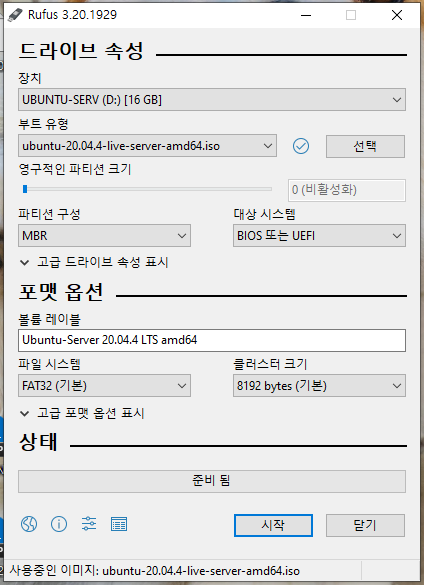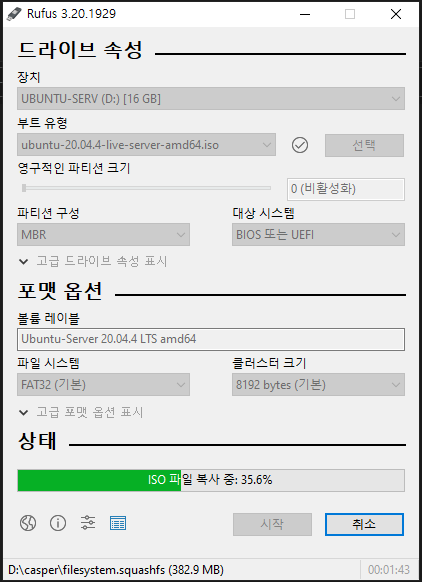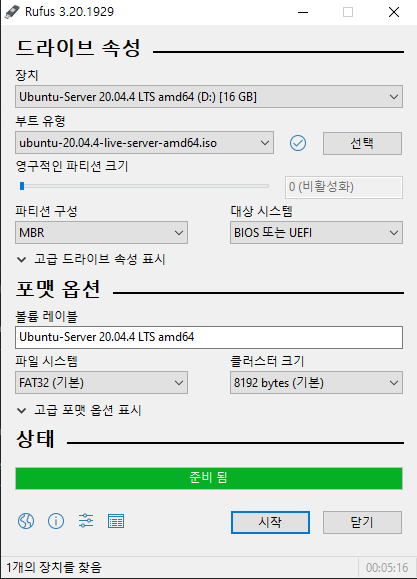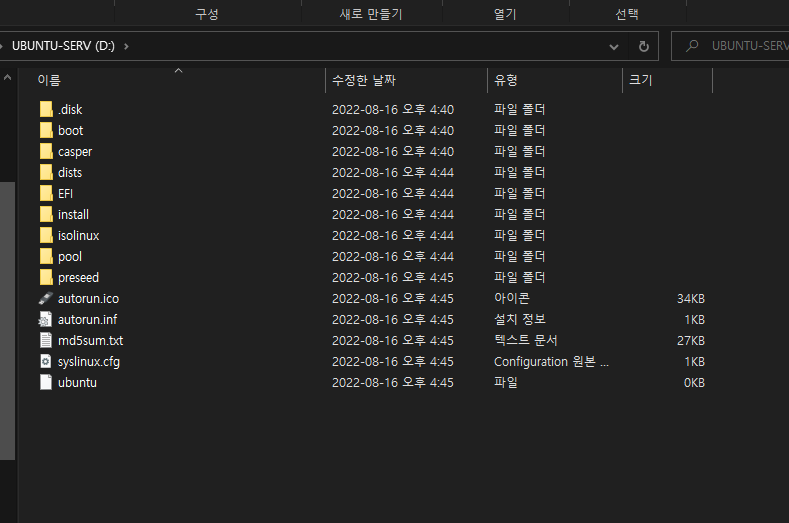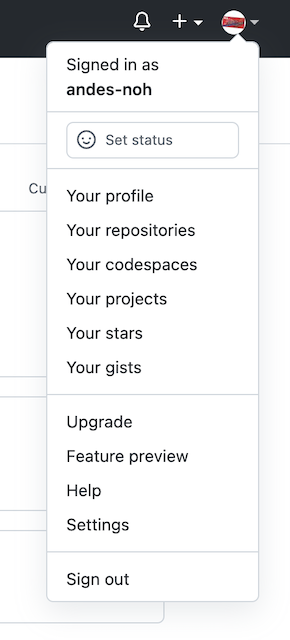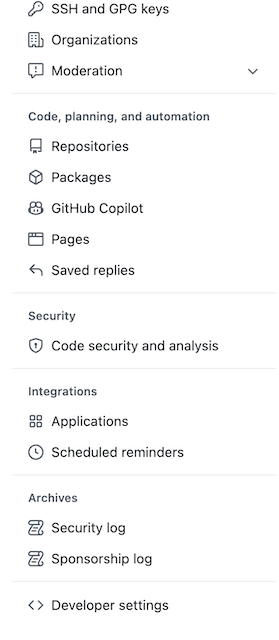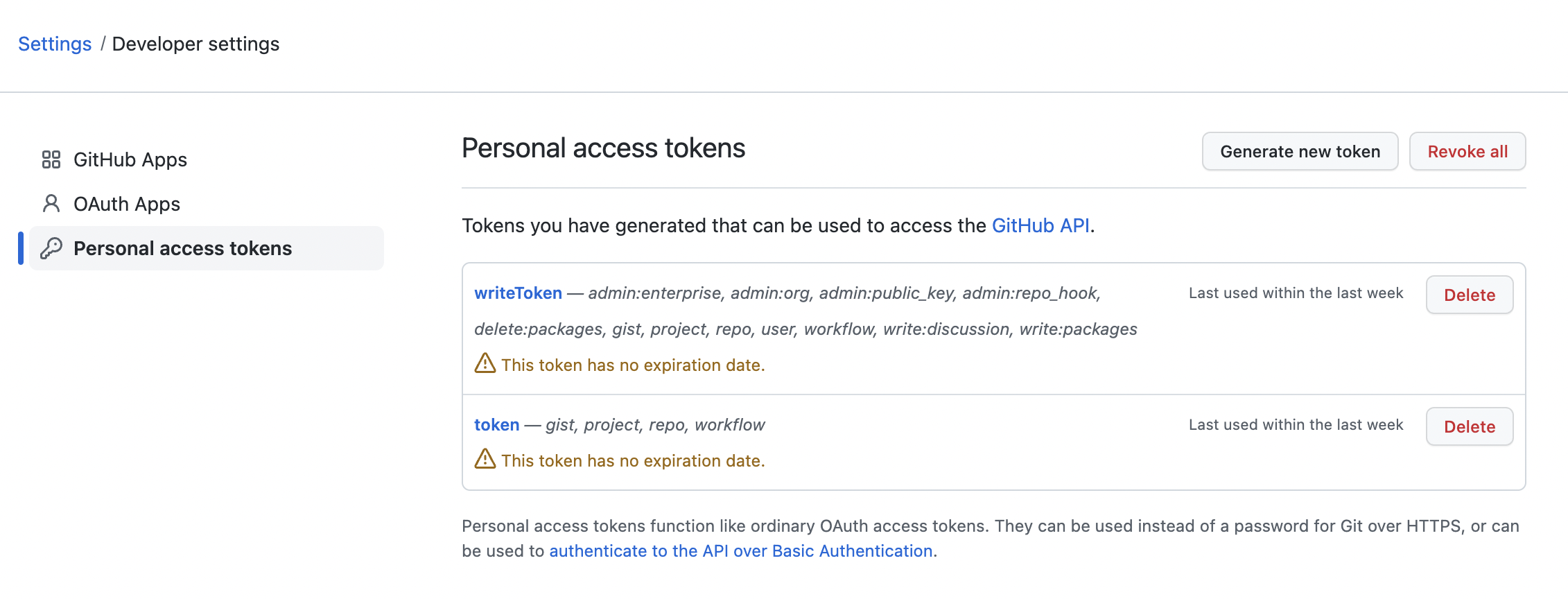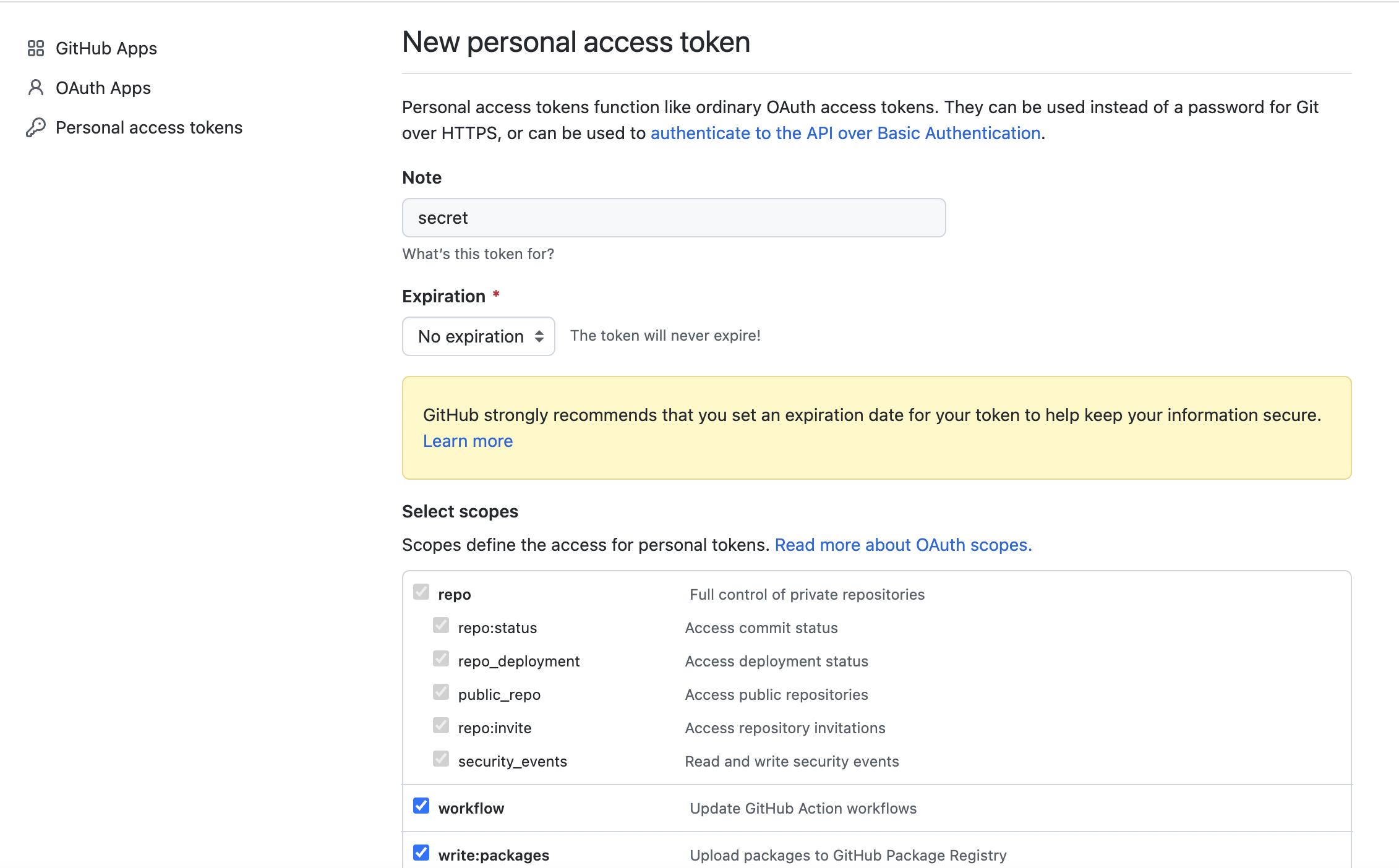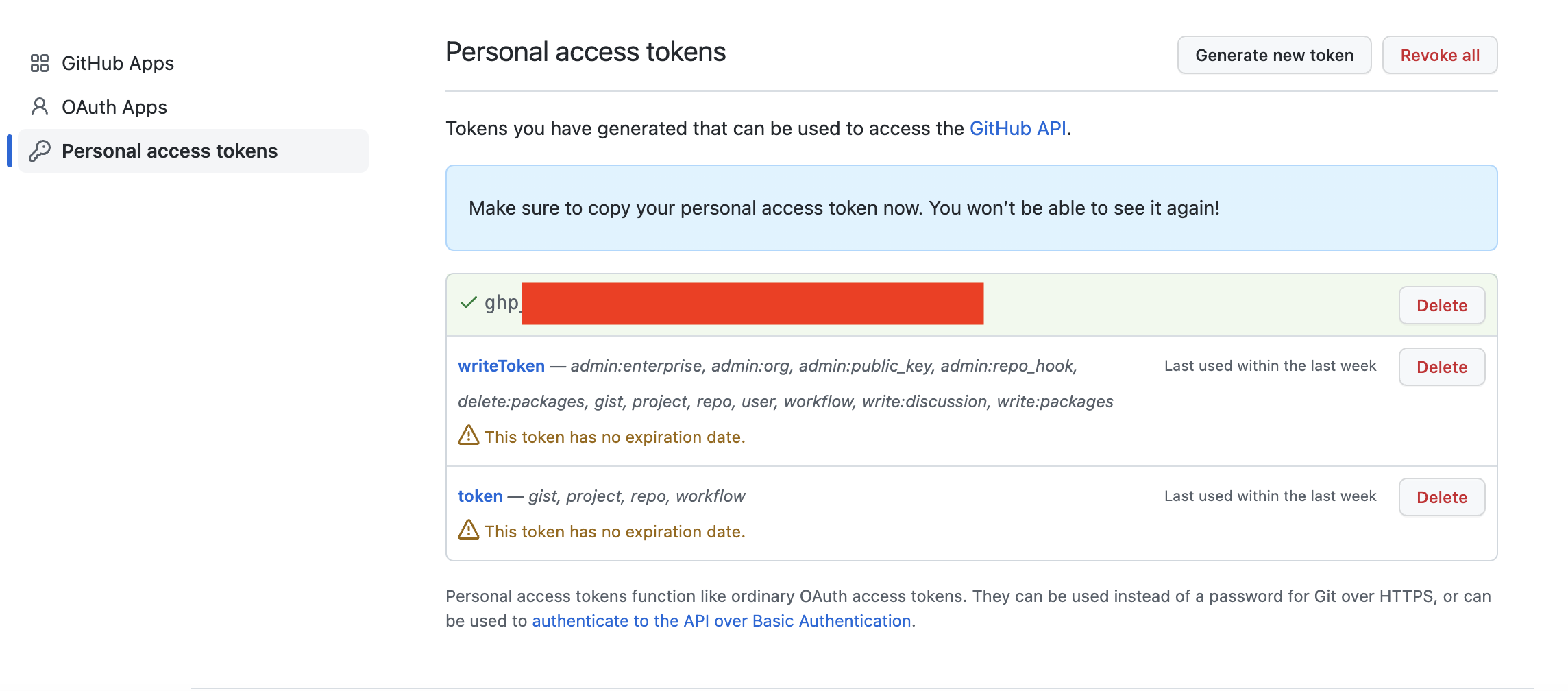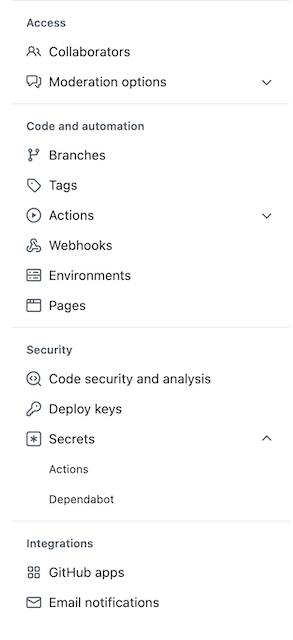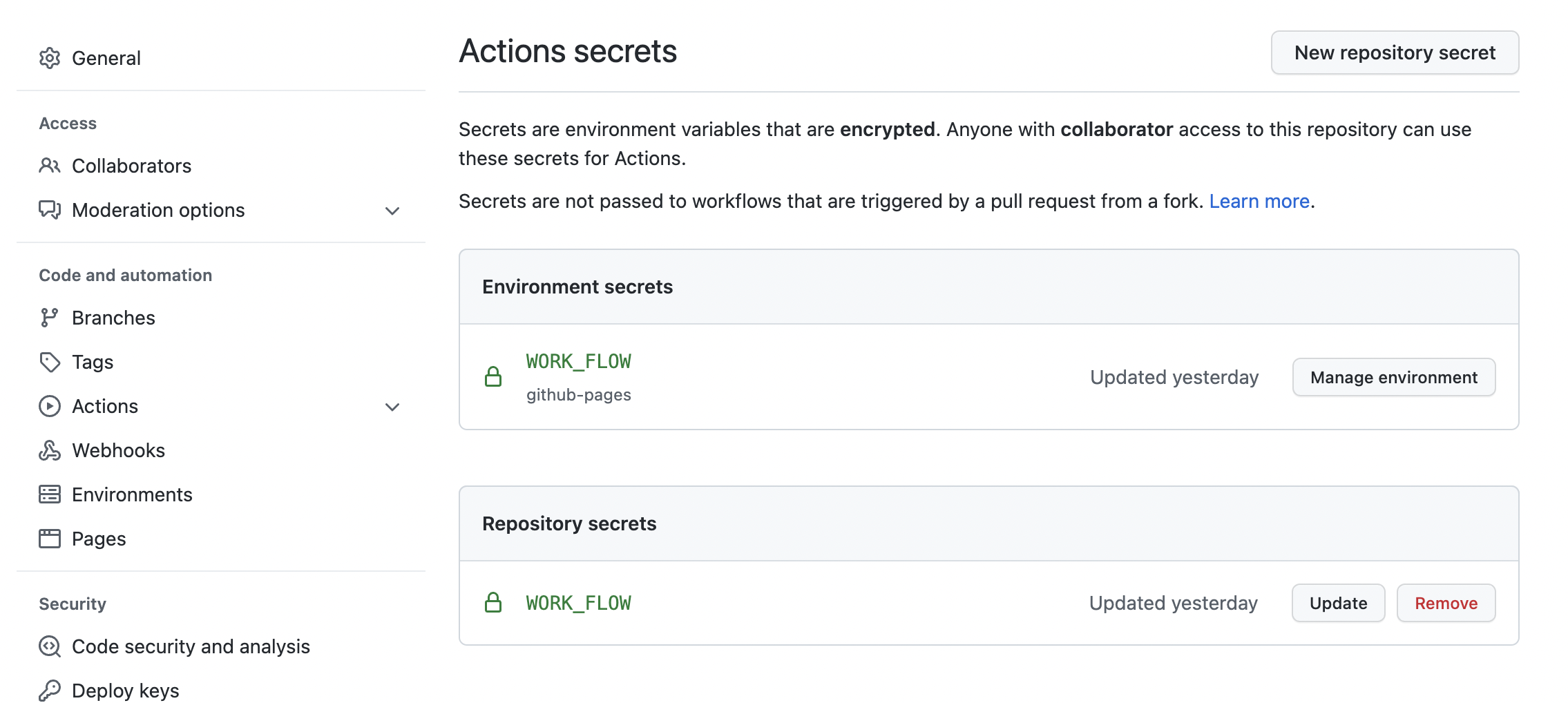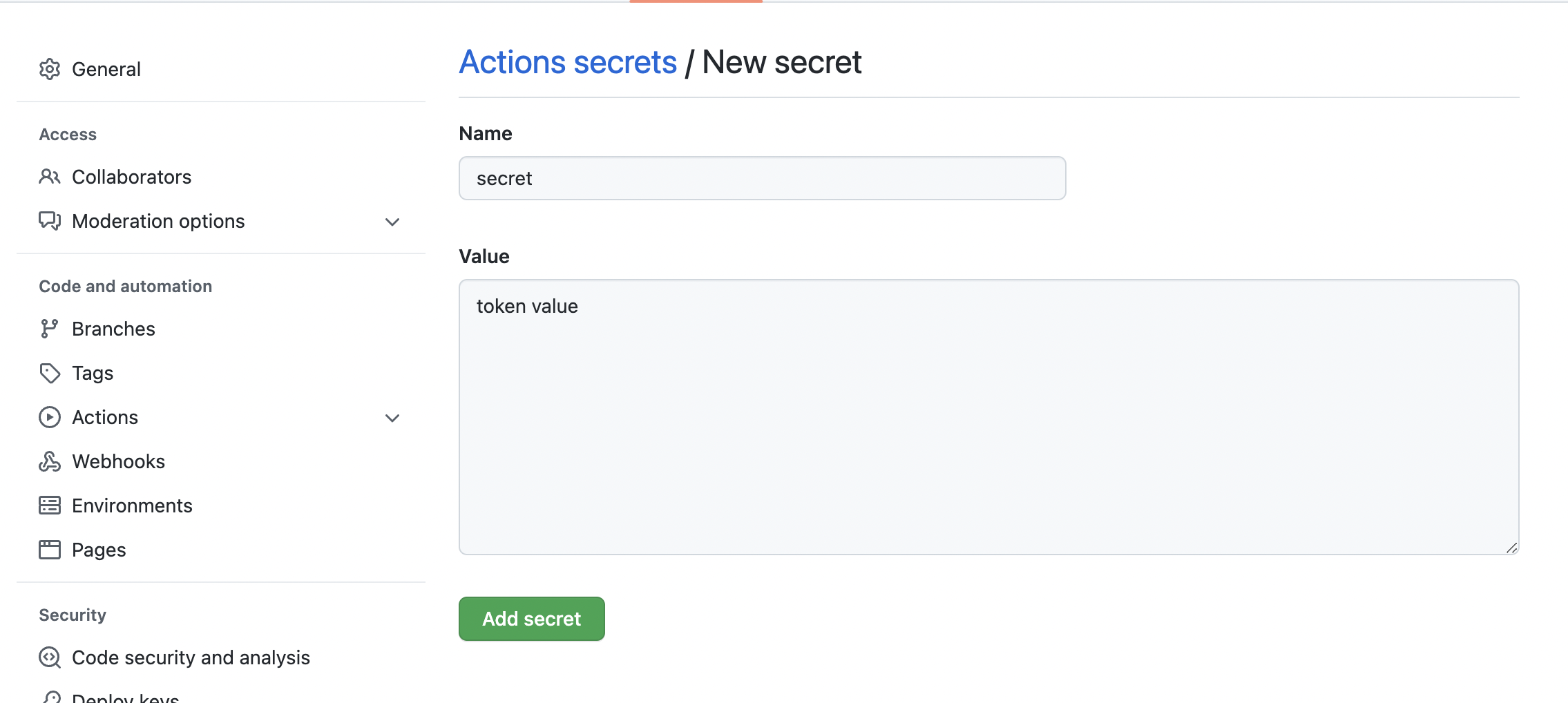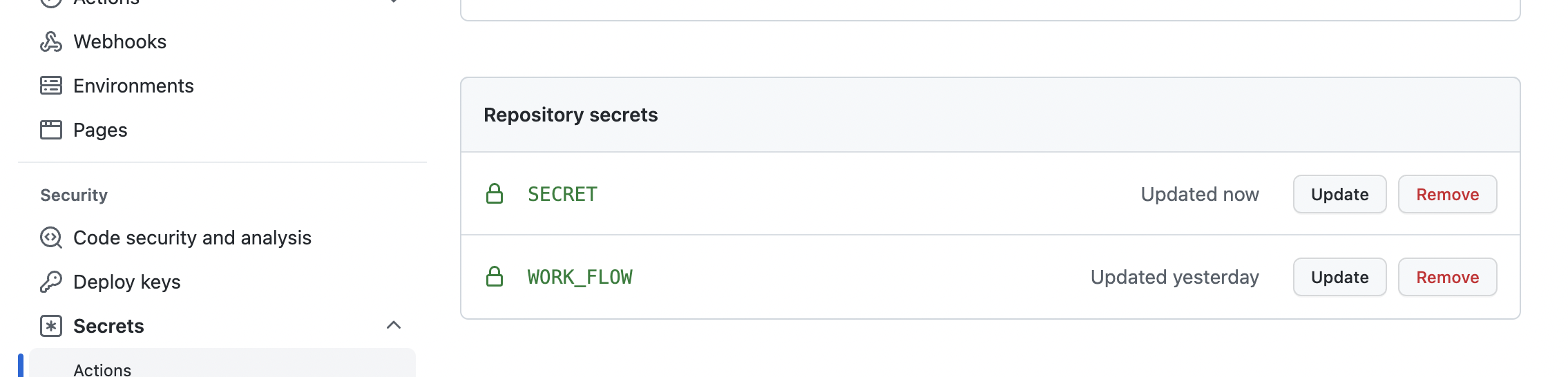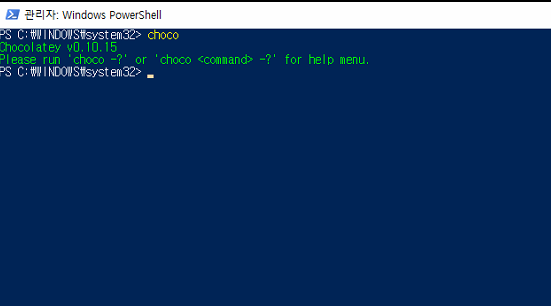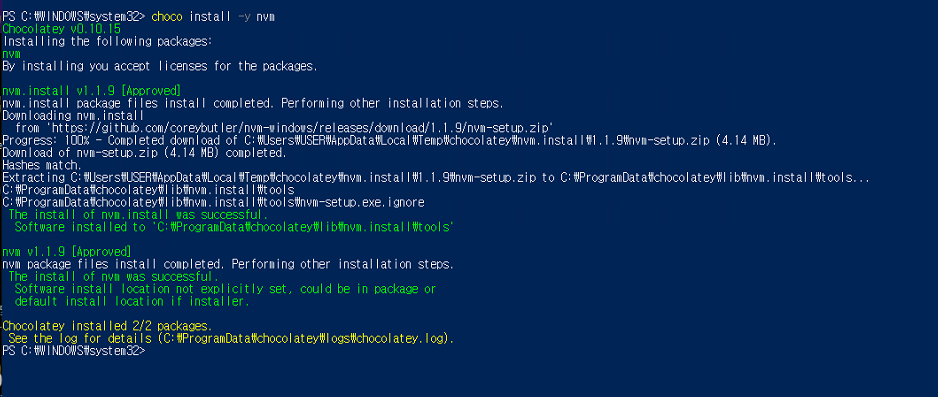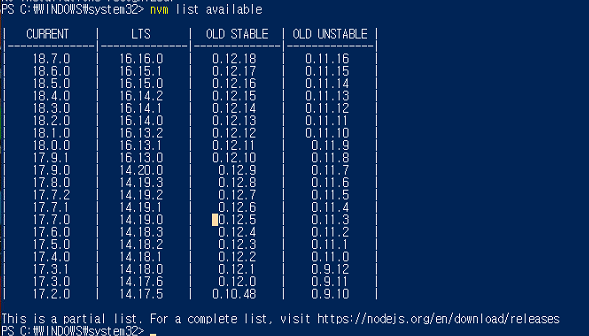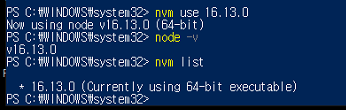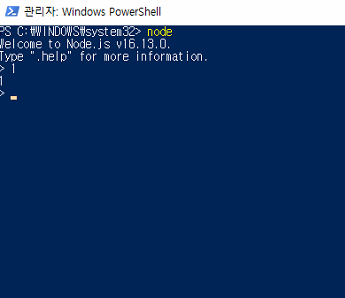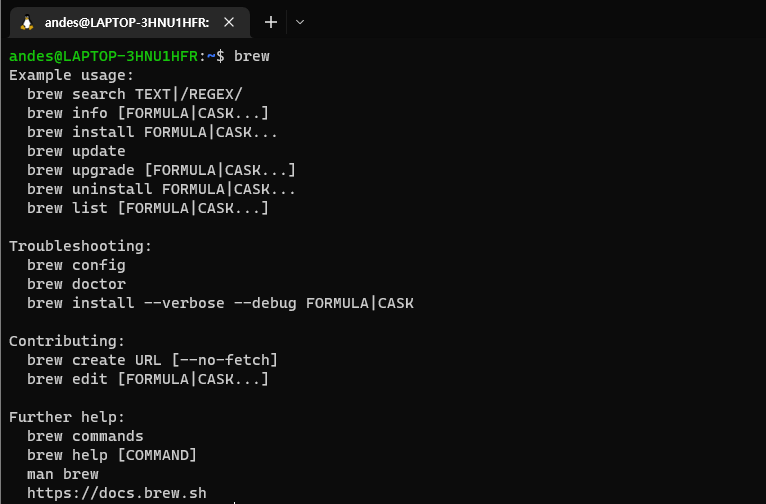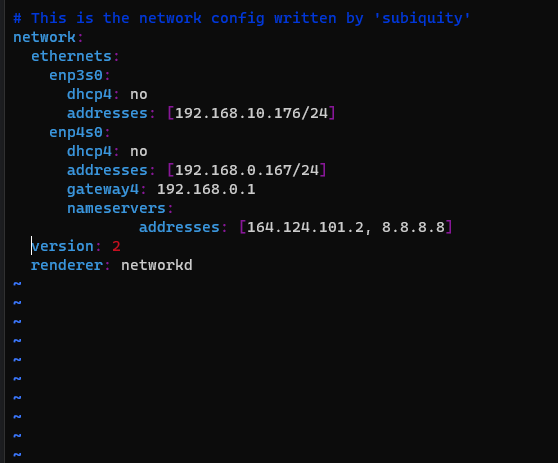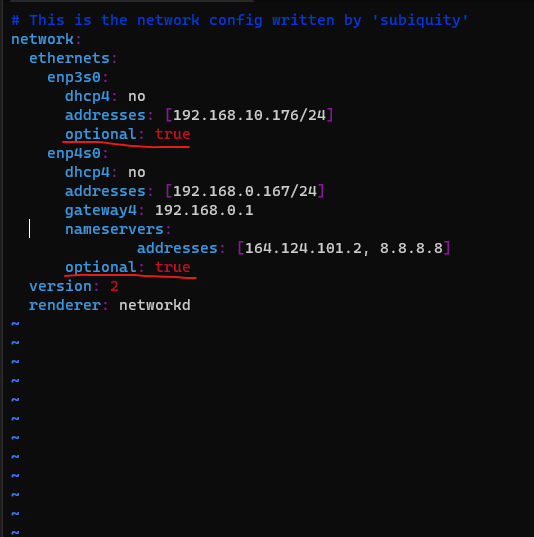k9s로 k8s 주요 명령어 확인#
ns#- namespace
- 쿠버네티스 오브젝트를 묶는 하나의 가상공간 또는 그룹
pod#- pod
- 컨테이너를 하나 이상 모아 놓은 것으로, 쿠버네티스 애플리케이션의 최소 단위
deploy#- deployment
- 애플리케이션 단위를 관리하는 Controller이며, Kubernetes의 최소 유닛인 Pod에 대한 기준 spec을 정의한 Object
serivce#- service
- pod의 논리적 집합이며 어떻게 접근할지에 대한 정책은 정의해놓은 것
- 즉 각 Pod의 IP로는 외부에서 접근이 불가능하지만, 서비스는 이를 가능하게 허용
ingress#- 클러스터 외부에서 내부 서비스로 접근하는 HTTP, HTTPS 요청들을 어떻게 처리할지 정의해둔 규칙들의 모음
- 클러스터 외부에서 접근가능한 URL을 사용할 수 있게 하며, 트래픽을 로드밸런싱도 해주고, SSL 인증서 처리를 해주고, 도메인 기반으로 가상 호스팅을 제공
- 전제조건으로 인그레스 컨트롤러가 있어야 인그레스를 충족(AWS, GCE, Nginx, Treafik)
- 인그레스 컨트롤러(ingress controller)는 자동으로 실행되지 않으며 클러스터에 가장 적합한 컨트롤러를 선택하여 구현
- k3s + nginx ingress controller(no traefik)
- Reference
secret#- 비밀번호, OAuth 토큰, ssh 키 같은 민감한 정보들을 저장하는 용도
Storageclasses#- 관리자가 제공하는 스토리지의 "classes"를 설명할 수 있는 방법을 제공